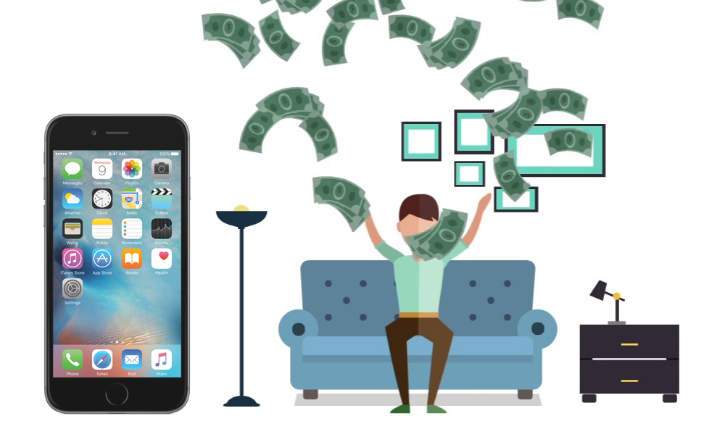আমরা যখন একটি অ্যান্ড্রয়েড মোবাইল বা ট্যাবলেট কিনি, স্বয়ংক্রিয় অ্যাপ আপডেট তারা সাধারণত ডিফল্টরূপে সক্রিয় করা হয়. আমাদের সমস্ত অ্যাপ্লিকেশন আপ টু ডেট রাখার জন্য এটি ভাল। তবে এটির অসুবিধাগুলিও রয়েছে: আপডেটটি এড়িয়ে যাওয়ার সময় যদি আমরা একটি ওয়াইফাই নেটওয়ার্কের সাথে সংযুক্ত না থাকি তবে এটি একটি জঘন্য ডেটা ড্রেন হতে পারে৷ আমরা সঞ্চয়স্থানে একটু আঁটসাঁট থাকলে আমাদের ফাঁকা স্থান ফুরিয়ে যেতে পারে তা গণনা ছাড়াই এই সব। এই আপডেট নিষ্ক্রিয় করা যাবে?
অ্যান্ড্রয়েডে অ্যাপগুলির স্বয়ংক্রিয় আপডেট কীভাবে অক্ষম করবেন
অবশ্যই, অ্যান্ড্রয়েড আপনাকে অ্যাপ্লিকেশনগুলির স্বয়ংক্রিয় আপডেট অক্ষম করতে দেয়. কিন্তু বেশিরভাগ সিস্টেম কনফিগারেশনের বিপরীতে, আমরা ক্লাসিক থেকে এটি করতে পারি না "সেটিংসআমাদের টার্মিনাল থেকে। আমাদের প্রবেশ করতে হবে গুগল প্লে স্টোর এবং একটু ভাজুন - আসলে, এটা সত্যিই সহজ-:
- আমরা প্লে স্টোরে প্রবেশ করি এবং আইকনে ক্লিক করে পাশের ড্রপ-ডাউন মেনুটি খুলি "তালিকা"অ্যাপ্লিকেশনের উপরের বাম মার্জিনে অবস্থিত।
- আমরা নির্বাচন করি "সেটিংস”.

- ক্লিক করুন "অ্যাপগুলি স্বয়ংক্রিয়ভাবে আপডেট করুন”.
- একটি পপ-আপ উইন্ডো 3টি বিকল্প সহ খুলবে:
- অ্যাপগুলি স্বয়ংক্রিয়ভাবে আপডেট করবেন না।
- যেকোন সময় স্বয়ংক্রিয়ভাবে অ্যাপ আপডেট করুন। এটি মোবাইল ডেটা খরচ জড়িত হতে পারে।
- শুধুমাত্র Wi-Fi এর মাধ্যমে স্বয়ংক্রিয়ভাবে অ্যাপ আপডেট করুন।
- আমরা যা চাই তা হল অ্যাপগুলিকে আপডেট করা শুধুমাত্র যখন আমরা একটি বেতার নেটওয়ার্কের সাথে সংযুক্ত থাকি আমরা তৃতীয় বিকল্পটি চেক করে রেখে দেব। আমরা যদি শুধু চাই আপডেটগুলি সম্পূর্ণরূপে অক্ষম করুন, আমরা প্রথম বিকল্পটি বেছে নেব "অ্যাপগুলি স্বয়ংক্রিয়ভাবে আপডেট করবেন না”.

কীভাবে স্বয়ংক্রিয় সফ্টওয়্যার আপডেটগুলি পৃথকভাবে সক্ষম বা নিষ্ক্রিয় করবেন
জীবনের মতো অ্যান্ড্রয়েডেও, সবকিছু কালো বা সাদা নয়। আমরা হয়ত কিছু অ্যাপ আপডেট রাখতে চাই এবং অন্যগুলো না-ই হোক না কেন - ব্যবহারের অভাব, ক্রমাগত বা খুব ভারী আপডেট ইত্যাদি।
পৃথকভাবে অ্যাপ আপডেট পরিচালনা করতে:
- প্লে স্টোরে, আমরা "এ ক্লিক করে পাশের ড্রপ-ডাউন মেনু খুলি।তালিকা"এবং নির্বাচন করুন"আমার অ্যাপস এবং গেম”.
- আসুন বিভাগে যাই "ইনস্টল করা হয়েছে”এবং যে অ্যাপটি আমরা ব্যক্তিগতকৃত উপায়ে পরিচালনা করতে চাই সেটিতে ক্লিক করুন।
- অ্যাপ্লিকেশন ফাইলে, আমরা উপরের ডানদিকের মার্জিনে অবস্থিত 3টি উল্লম্ব বিন্দু সহ আইকনে ক্লিক করব।

- অবশেষে, আমরা ট্যাবটি আনচেক বা সক্রিয় করব "স্বয়ংক্রিয়ভাবে আপডেট করুন”আমাদের চাহিদা অনুযায়ী।
- আমরা সেই সমস্ত অ্যাপগুলির সাথে এই একই প্রক্রিয়াটি পুনরাবৃত্তি করব যার আপডেটগুলি আমরা পৃথকভাবে পরিচালনা করতে চাই৷

অ্যান্ড্রয়েডে অপারেটিং সিস্টেম আপডেটগুলি কীভাবে নিষ্ক্রিয় করবেন
শেষ পাড় যে আমরা টাই বাকি আছে যে হয় স্বয়ংক্রিয় সিস্টেম আপডেট. সাধারণত এই ধরনের আপডেটগুলি সাধারণত আমাদের অ্যান্ড্রয়েড ডিভাইসের সংস্করণ আপডেট, নিরাপত্তা প্যাচ-এর জন্য উপকারী নয়, তবে এটা জানা সুবিধাজনক যে আমরা প্রয়োজন হলে সেগুলি নিষ্ক্রিয় বা সামঞ্জস্য করতে পারি:
- আমরা আমাদের ডিভাইসের সাধারণ সেটিংস প্রবেশ করি (গিয়ার আইকন) এবং "এ ক্লিক করুনসিস্টেম -> ফোন তথ্য”.
- আমরা এসেছি"পদ্ধতি হালনাগাত"এবং আমরা উপরের ডানদিকে অবস্থিত মেনু আইকনে ট্যাপ করি।
- আমরা নির্বাচন করি "সেটিংস”.

- আমরা যা চাই তা হল যে কোন ধরনের আপডেট করা হয় না, সহজভাবে আমরা অচিহ্নিত রেখে যাব বিকল্প "শুধুমাত্র Wi-Fi নেটওয়ার্কের মাধ্যমে আপডেট" এবং "Wi-Fi এর মাধ্যমে স্বয়ংক্রিয়ভাবে আপডেটগুলি ডাউনলোড করার অনুমতি দিন”.

বরাবরের মতো, কোনো প্রশ্ন বা পরামর্শের জন্য, মন্তব্য এলাকায় যেতে দ্বিধা করবেন না।
তোমার আছে টেলিগ্রাম ইনস্টল করা? প্রতিটি দিনের সেরা পোস্ট গ্রহণ করুন আমাদের চ্যানেল. অথবা আপনি যদি চান, আমাদের থেকে সবকিছু খুঁজে বের করুন ফেসবুক পাতা.